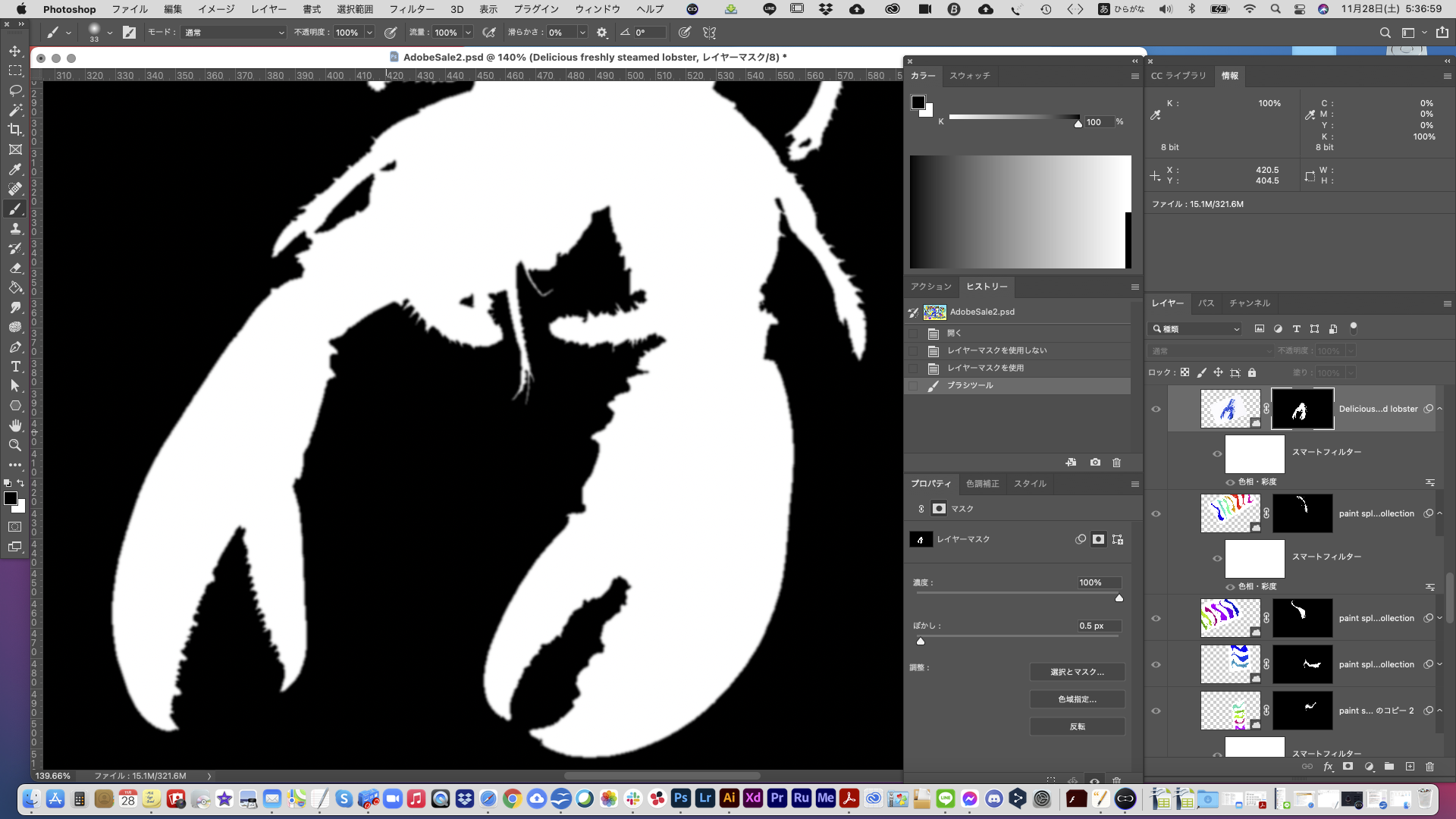【 デザイナー/コラージュアーティスト : カズシフジイ 】ブラシの細かな調整に最適!マスクの編集も効率化!

2つの企業でグラフィックデザイナーとして勤務し、2020年独立。
フリーランスのデザイナーとして印刷物のデザインを中心に活動する一方で
コラージュアーティストとしても活動し、Adobeのコンペで複数の受賞歴あり。
Twitter:カズシフジイ超デザイナーコラージャー
グラフィックデザイナーとして印刷物を中心に幅広く活動。
コラージュアーティストとしてのデザインの依頼も受けています。
印刷物以外ではwebサイトのキービジュアルや、SNSの宣伝用ビジュアルなど、web上のコンテンツをPRするビジュアル作りがあります。
中でもAdobeさんのwebサイトのトップに掲載されるビジュアルを制作した事が印象深く、沢山の方の目に触れる事が出来たのでとても貴重な体験となりました。
コラージュアーティストとして活動し始めたのは2019年で、実はまだ2年しか経っていません。これもAdobeさんのコラージュコンペで受賞した事がきっかけとなりました。
お気に入りの作品は2019年の夏に Adobeのコンペで制作し、優秀賞をいただいたクジラのコラージュです。
コラージュで出来る表現、世界観にこだわり、非現実でありながらも想像力が広がるような世界を表現しました。
主にIllustrator、Photoshopを使ってグラフィックを作成。
Adobeのwebサイトのキービジュアルをコラージュで作成。
AsobeMAX insider企画にてコラボコラージュアート作成など。
基本的にコラージュ制作はPhotoshopをメインで使用し、素材作りなどでIllustratorを使っています。
AsobeMAX insider企画で制作した作品では基本はPhotoshopですが、バックの車線などはIllustratorで作った線を配置して制作しました。
工夫した点は、限られた素材の中での表現とコンセプト作りです。メインの女性の写真から2020年のコロナ禍を連想し、その中で生き抜く現代のサバイバルを動物たちで表現しました。
コラージュはPhotoshopを使い色々な素材を合成して作成します。
ショートカットに関しては人により違うと思いますが、基本的なものを使う程度だと思っています。
コラージュはマスクを多様して制作しますが、マスクしたものをさらにマスクする場合はグループ化したものにマスクをかけて、二重にも三重にも編集出来るようにしています。
基本的には軽くイメージしたり、スケッチしたりしてから、作品を作りながら内容を変えたりしつつ、最終形を決めたりしています。
コラージュの魅力は表現の自由度だと思っています。
現実には無いものを作ったり、見た事のない世界を表現したり、ありえないような組み合わせをしたり、表現の幅は無限にあると思います。
コラージュを使ったデザインでCDパッケージや本の装丁など様々なコンテンツに挑戦したいと思います。
Macbook Airをサブモニターに接続してマジックキーボードとApple純正マウスを使っています。
先月まで
Macbook Air2015 プロセッサ1.6GHz メモリ8GB ストレージ250GB
今月から
Macbook Air2020 チップM1 メモリ16GB ストレージ1TB
普段は左手はキーボードのショートカットに使う為、キーボードに置きっぱなしですが、Orbital2を使うにあたり、交互に触りながら作業します。
基本はキーボードを使用しつつ、ズームやブラシの編集にOrbital2を使用しています。
「初め使用した時」
感覚的に操作できるので、目的の操作に合わせて使用すると作業効率が上がると感じました。
「使い込んだ時」
Photoshopでのブラシの細かな作業に効率が良いと思います。
ブラシのサイズ、硬さ調整。画面の拡大縮小。選択範囲などを登録しました。
ブラシのサイズ、硬さ調整。選択範囲の全選択、反転、解除。
それぞれ、Orbital Engineに、右:ブラシの硬さ / 左:ブラシサイズ / 上:選択範囲 / 下:画面拡大縮小 のように割り当てました。